Ten przewodnik został stworzony specjalnie z myślą o typie ataków, które dodają do witryny strony z bezsensownym tekstem zawierającym dużo słów kluczowych. Nazywamy je atakami wykorzystującymi ukryte słowa kluczowe i linki. Ten artykuł jest przeznaczony przede wszystkim dla użytkowników popularnych systemów zarządzania treścią (CMS). Jeśli jednak nie korzystasz z systemu CMS, ten przewodnik może Ci się przydać.
Identyfikacja włamania
Atak z wykorzystaniem maskowanych słów kluczowych i linków polega na tworzeniu wielu stron zawierających pozbawione sensu teksty, linki i obrazy. Czasami tego typu strony zawierają podstawowe elementy szablonu oryginalnej witryny, dlatego na pierwszy rzut oka – do momentu przeczytania ich treści – wyglądają jak zwykła część witryny.
Strony zhakowane są tworzone w celu manipulowania czynnikami rankingowymi Google. Często próbują zarabiać na tym, sprzedając linki na zhakowanych stronach innym stronom trzecim. Często zhakowane strony przekierowują użytkowników do nieistniejących stron, na których hakerzy mogą zarabiać.
Najpierw sprawdź w Search Console narzędzie Problemy dotyczące bezpieczeństwa, aby sprawdzić, czy Google wykryło w Twojej witrynie jakieś zhakowane strony. Czasami możesz też odkryć strony, otwierając wyszukiwarkę Google i pisząc site:_your site url_ z adresem URL poziomu katalogu głównego Twojej witryny. Wyniki tej wyszukiwania pokazują strony zindeksowane przez Google w Twojej witrynie, w tym strony zhakowane. Przejrzyj kilka stron wyników wyszukiwania, aby sprawdzić, czy nie widzisz żadnych nietypowych adresów URL.
Jeśli w wyszukiwarce Google nie widzisz żadnych zhakowanych treści, użyj tych samych wyszukiwanych słów w innej wyszukiwarce. Oto przykład:
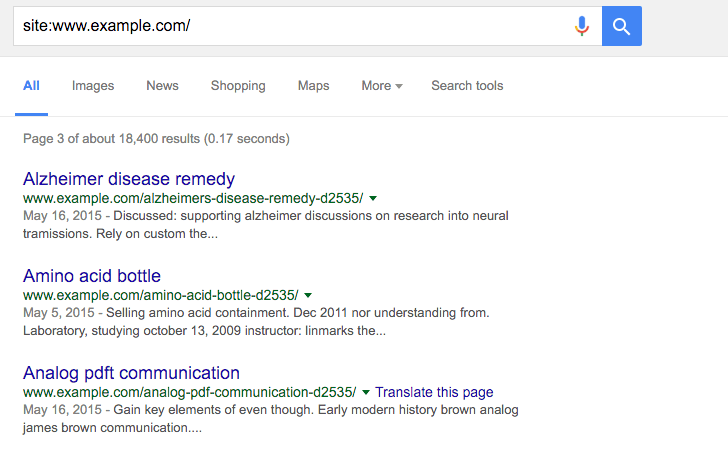
Gdy klikniesz link do zhakowanej strony, zwykle zostaniesz przekierowany do innej witryny lub zobaczysz stronę pełną niezrozumiałych treści. Możesz też zobaczyć komunikat o tym, że strona nie istnieje (np. błąd 404). Nie daj się oszukać. Hakerzy próbują Cię oszukać, abyś pomyślał, że strona została usunięta lub naprawiona, podczas gdy nadal jest zhakowana. Robią to, ukrywając treści.
Aby sprawdzić, czy w witrynie nie występuje wyświetlanie różnych wersji strony, wpisz adresy URL witryny w narzędziu do sprawdzania adresów URL. Narzędzie Pobierz jako Google pozwala zobaczyć ukryte treści.
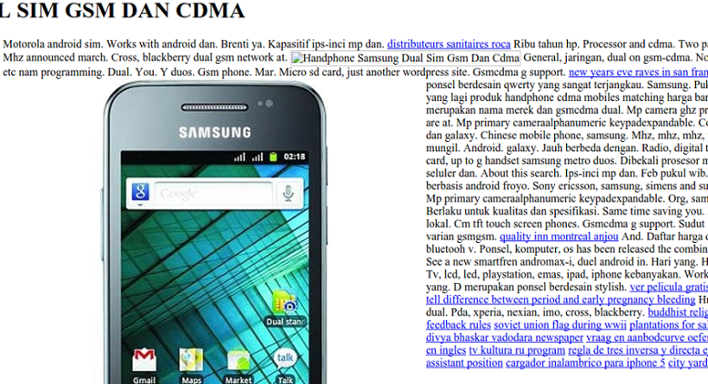
Napraw hack
Zanim zaczniesz, utwórz kopię zapasową całej witryny offline. Dzięki temu w razie potrzeby możesz przywrócić pliki w późniejszym terminie. Zapisz wszystkie pliki znajdujące się na serwerze w miejscu poza serwerem.
Jeśli używasz systemu zarządzania treścią (CMS), takiego jak WordPress czy Drupal, możesz użyć wtyczki do tworzenia kopii zapasowych, aby zapisać swoją witrynę. Pamiętaj, aby utworzyć kopię zapasową bazy danych. Aby dowiedzieć się, jak to zrobić, zapoznaj się z dokumentacją systemu CMS.
Sprawdzanie pliku .htaccess (3 kroki)
Atak z wykorzystaniem maskowanych słów kluczowych i linków polega na automatycznym tworzeniu w Twojej witrynie stron z maskowaniem za pomocą pliku .htaccess. Zapoznaj się z .htaccesspodstawami na oficjalnej stronie Apache, aby lepiej zrozumieć, jak hakowanie wpływa na Twoją witrynę. Nie jest to jednak wymagane.
Krok 1
Znajdź w witrynie plik .htaccess. Jeśli nie wiesz, gdzie go znaleźć, a korzystasz z systemu CMS, takiego jak WordPress, Joomla czy Drupal, wyszukaj w wyszukiwarce „lokalizacja pliku .htaccess” wraz z nazwą systemu CMS.
W zależności od witryny możesz zobaczyć wiele plików .htaccess.
Utwórz listę wszystkich lokalizacji plików .htaccess.
Krok 2
Otwórz plik .htaccess, aby wyświetlić jego zawartość. Poszukaj wiersza kodu, który wygląda mniej więcej tak:
RewriteRule (.*cj2fa.*|^tobeornottobe$) /injected_file.php?q=$1 [L]
Zmienne w tym wierszu mogą być inne. Zarówno cj2fa, jak i tobeornottobe mogą składać się z dowolnej kombinacji liter lub słów. Ważne jest, aby zidentyfikować .php, do którego odwołuje się ta linijka.
Zapisz plik .php, o którym mowa w pliku .htaccess. W tym przykładzie plik .php ma nazwę injected_file.php, ale w rzeczywistości nazwa pliku nie będzie tak oczywista. Zwykle jest to losowy zestaw nieszkodliwych słów, takich jak horsekeys.php lub potatolake.php. Prawdopodobnie jest to złośliwy plik .php, który musimy wyśledzić i usunąć później.
Krok 3
Zastąp wszystkie pliki .htaccess czystą lub domyślną wersją pliku .htaccess. Domyślną wersję pliku .htaccess możesz zwykle znaleźć, wyszukując „domyślny plik .htaccess” i nazwę systemu CMS. W przypadku witryn z większą liczbą plików .htaccess znajdź czystą wersję każdego z nich i wykonaj ich wymianę.
Jeśli nie istnieje domyślny plik .htaccess i nigdy nie skonfigurowano w witrynie pliku .htaccess, plik .htaccess znaleziony w witrynie jest prawdopodobnie złośliwy.
Na wszelki wypadek zapisz kopię plików .htaccess w trybie offline i zapisz je w witrynie.
Znajdowanie i usuwanie innych złośliwych plików (5 kroków)
Zidentyfikowanie szkodliwych plików może być trudne i czasochłonne. Poświęć trochę czasu na sprawdzenie plików. Jeśli jeszcze tego nie zrobisz, warto utworzyć kopię zapasową plików w witrynie. Aby dowiedzieć się, jak utworzyć kopię zapasową witryny, zapoznaj się z dokumentacją używanego systemu CMS.
Krok 1
Jeśli używasz systemu CMS, zainstaluj ponownie wszystkie podstawowe (domyślne) pliki, które są dostępne w domyślnej dystrybucji systemu CMS, a także wszystko, co zostało przez Ciebie dodane (np. motywy, moduły, wtyczki). Dzięki temu masz pewność, że pliki nie zawierają treści pochodzących z hakowania. Aby znaleźć instrukcje ponownej instalacji, wyszukaj „ponowna instalacja” i nazwę swojego systemu CMS. Jeśli masz wtyczki, moduły, rozszerzenia lub motywy, zainstaluj je ponownie.
Krok 2
Najpierw znajdź plik .php, który został zidentyfikowany wcześniej w pliku .htaccess. W zależności od tego, jak uzyskujesz dostęp do plików na serwerze, powinna być dostępna funkcja wyszukiwania. Wyszukaj nazwę pliku z szkodliwym kodem. Jeśli ją znajdziesz, najpierw utwórz kopię zapasową i przechowuj ją w innym miejscu na wypadek, gdyby trzeba było ją przywrócić, a potem usuń ją ze swojej witryny.
Krok 3
Sprawdź, czy nie ma żadnych pozostałych plików z złośliwym oprogramowaniem lub plików, które zostały przejęte. Wszystkie złośliwe pliki zostały prawdopodobnie już usunięte w poprzednich 2 krokach, ale warto się upewnić, że w Twojej witrynie nie ma dodatkowych zainfekowanych plików.
Możesz czuć się przytłoczony, jeśli uważasz, że musisz otworzyć i przejrzeć każdy plik PHP. Zamiast tego utwórz listę podejrzanych plików PHP, które chcesz zbadać. Oto kilka sposobów na określenie, które pliki PHP są podejrzane:
- Jeśli pliki CMS zostały już ponownie załadowane, sprawdź tylko pliki, które nie są częścią domyślnych plików lub folderów CMS. Dzięki temu wykluczysz wiele plików PHP i będziesz mieć do sprawdzenia tylko kilka plików.
- Posortuj pliki w witrynie według daty ostatniej modyfikacji. Poszukaj plików, które zostały zmodyfikowane w ciągu kilku miesięcy od momentu, gdy po raz pierwszy odkryto, że Twoja witryna została zhakowana.
- Posortuj pliki w witrynie według rozmiaru. Poszukaj nietypowo dużych plików.
Krok 4
Gdy masz już listę podejrzanych plików PHP, sprawdź, czy są one szkodliwe. Jeśli nie znasz języka PHP, ten proces może zająć więcej czasu, dlatego warto zapoznać się z dokumentacją PHP. Jeśli kodowanie jest dla Ciebie zupełnie nowe, zalecamy uzyskanie pomocy. Do tego czasu możesz zwracać uwagę na podstawowe wzorce, które mogą wskazywać na złośliwe pliki.
Jeśli używasz systemu CMS i nie edytujesz tych plików bezpośrednio, porównaj pliki na serwerze z listą domyślnych plików dołączonych do systemu CMS oraz wszelkich wtyczek i motywów. Poszukaj plików, które nie pasują do folderu, a także plików, które są większe niż ich domyślna wersja.
Najpierw przejrzyj już zidentyfikowane podejrzane pliki, aby znaleźć duże bloki tekstu zawierające kombinację pozornie przypadkowych liter i liczb. Duży blok tekstu jest zwykle poprzedzony kombinacją funkcji PHP, takich jak base64_decode, rot13, eval, strrev lub gzinflate.
Oto przykładowy blok kodu. Czasami cały ten kod jest upchany w jeden długi wiersz tekstu, przez co wygląda na mniejszy, niż jest w rzeczywistości.
// Hackers try to confuse webmasters by encoding malicious code into
// blocks of text. Be wary of unfamiliar code blocks like this.
base64_decode(strrev("hMXZpRXaslmYhJXZuxWd2BSZ0l2cgknbhByZul2czVmckRWYgknYgM3ajFGd0FGIlJXd0Vn
ZgknbhBSbvJnZgUGdpNHIyV3b5BSZyV3YlNHIvRHI0V2Zy9mZgQ3Ju9GRg4SZ0l2cgIXdvlHI4lmZg4WYjBSdvlHIsU2c
hVmcnBydvJGblBiZvBCdpJGIhBCZuFGIl1Wa0BCa0l2dgQXdCBiLkJXYoBSZiBibhNGIlR2bjBycphGdgcmbpRXYjNXdmJ2b
lRGI5xWZ0Fmb1RncvZmbVBiLn5WauVGcwFGagM3J0FGa3BCZuFGdzJXZk5Wdg8GdgU3b5BicvZGI0xWdjlmZmlGZgQXagU2ah
1GIvRHIzlGa0BSZrlGbgUGZvNGIlRWaoByb0BSZrlGbgMnclt2YhhEIuUGZvNGIlxmYhRWYlJnb1BychByZulGZhJXZ1F3ch
1GIlR2bjBCZlRXYjNXdmJ2bgMXdvl2YpxWYtBiZvBSZjVWawBSYgMXagMXaoRFIskGS"));
Czasami kod nie jest pomieszany i wygląda jak zwykły skrypt. Jeśli nie masz pewności, czy kod jest uszkodzony, odwiedź Forum pomocy Centrum wyszukiwarki Google, gdzie grupa doświadczonych webmasterów pomoże Ci sprawdzić pliki.
Krok 5
Teraz, gdy już wiesz, które pliki są podejrzane, utwórz ich kopię zapasową lub lokalną, zapisując je na komputerze. W ten sposób będziesz mieć pewność, że żaden z plików nie jest szkodliwy. Następnie usuń podejrzane pliki ze swojej witryny.
Sprawdź, czy witryna jest wolna od błędów
Gdy pozbędziesz się zhakowanych plików, sprawdź, czy Twoja ciężka praca przyniosła efekty. Pamiętasz te strony z bezsensownym tekstem? Aby sprawdzić, czy nadal istnieją, użyj narzędzia Pobierz jako Google. Jeśli w Fetch as Google pojawi się komunikat „Nie znaleziono”, prawdopodobnie wszystko jest w porządku i możesz przejść do naprawiania luk w bezpieczeństwie w swojej witrynie.
Jak zapobiec ponownym atakom?
Ostatnim krokiem, który pozwoli Ci zapobiec przyszłym atakom, jest naprawienie luk w zabezpieczeniach witryny. Badanie wykazało, że 20% zhakowanych witryn zostaje ponownie zhakowanych w ciągu jednego dnia. Wiedza o tym, jak doszło do ataku, bardzo Ci się przyda. Aby rozpocząć dochodzenie, zapoznaj się z najczęściej spotykanymi atakami spamerskimi.
Jeśli nie możesz ustalić, w jaki sposób Twoja witryna została zhakowana, skorzystaj z tej listy kontrolnej, aby zmniejszyć podatność witryny na ataki:
- Regularnie skanuj komputer: użyj dowolnego popularnego skanera antywirusowego, aby sprawdzić, czy nie ma wirusów ani luk w zabezpieczeniach.
- Regularnie zmieniaj hasła: regularna zmiana haseł do wszystkich kont witryny, takich jak konto dostawcy hostingu, FTP i CMS, może uniemożliwić nieautoryzowany dostęp do Twojej witryny. Do każdego konta musisz utworzyć silne, unikalne hasło.
- Używaj uwierzytelniania dwuskładnikowego (2FA) lub skonfiguruj klucz dostępu: 2FA i klucze dostępu znacznie utrudniają hakerom logowanie, nawet jeśli uda im się wykraść Twoje hasło.
- Regularnie aktualizuj system CMS, wtyczki, rozszerzenia i moduły: wiele witryn jest celem ataków, ponieważ działają one na nieaktualnym oprogramowaniu. Niektóre systemy CMS obsługują automatyczne aktualizowanie.
- Rozważ wykupienie subskrypcji usługi bezpieczeństwa, która będzie monitorować Twoją witrynę: istnieje wiele świetnych usług, które za niewielką opłatą mogą pomóc Ci w monitorowaniu witryny. Rozważ, czy warto zarejestrować się w którejś z nich, by lepiej chronić witrynę.
Dodatkowe materiały
Jeśli nadal masz problemy z poprawieniem witryny, skorzystaj z kilku dodatkowych zasobów, które mogą Ci pomóc.
Te narzędzia przeskanują witrynę i być może znajdą problematyczne treści. Oprócz VirusTotal żadne z nich nie jest obsługiwane przez Google.
Nie możemy zagwarantować, że skanery wykryją wszystkie rodzaje problematycznych treści. Regularnie sprawdzaj zabezpieczenia swojej witryny.
Oto dodatkowe materiały, które mogą Ci się przydać:

